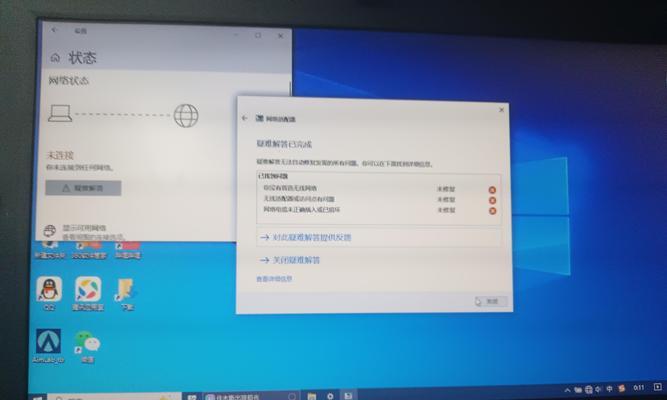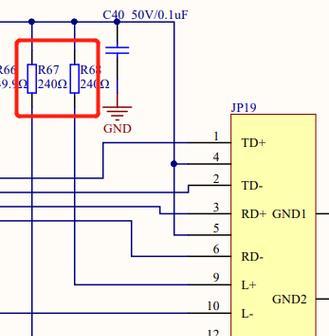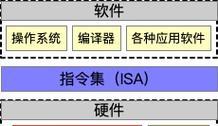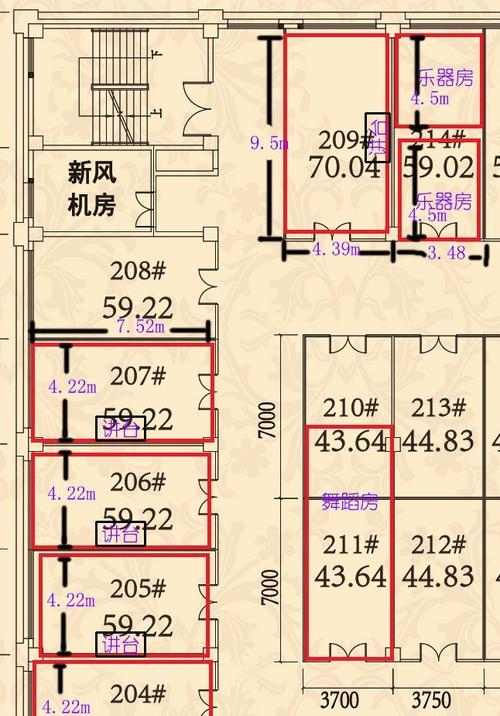在当今数字化时代,网络已成为连接我们日常生活和工作的重要桥梁。以太网连接以其稳定和高速的特点,在家庭网络和企业网络中占据一席之地。对于初学者而言,了解如何正确地建立以太网连接,并检查其状态显得尤为重要。本文将引导您完成以太网连接的全过程,并介绍如何检查连接状态。
以太网连接的正确步骤
硬件连接
确保您拥有一根以太网线,通常被称为网线或RJ-45线。接下来,请按照以下步骤进行连接:
1.将网线的一端插入计算机的以太网端口。
2.将网线的另一端插入网络设备(如路由器、交换机)的相应端口。
3.确认所有连接处均插入紧密,没有松动的迹象。
软件配置
硬件连接完成后,需要在您的计算机上进行软件配置:
1.打开控制面板或设置。
2.寻找并点击“网络和共享中心”(Windows系统)或“网络”(macOS系统)。
3.选择“更改适配器设置”(Windows)或“高级”下的“TCP/IP”设置(macOS)。
4.右键点击“本地连接”(Windows)或“以太网”(macOS),选择“属性”。
5.在属性窗口中,确保“Internet协议版本4(TCP/IPv4)”或相应的协议被选中,并点击“属性”按钮。
6.配置为自动获取IP地址或手动配置静态IP地址(根据您的网络需求决定)。
7.点击“确定”保存设置。
完成以上步骤后,您的计算机应能自动与局域网内的网络设备进行通信,并且获取正确的网络配置。
检查以太网连接状态
检查以太网连接状态是确保网络正常工作的一个重要步骤。以下是几种检查方法:
查看连接状态指示灯
大多数网络设备和计算机上的以太网端口旁都设有指示灯。通常情况下,绿色或蓝色的灯表示网络连接正常。如果指示灯闪烁,表明网络正在传输数据。如果指示灯不亮或者显示其他颜色,可能意味着连接存在问题。
使用系统诊断工具
Windows系统
1.打开命令提示符(可以在运行对话框中输入`cmd`调出)。
2.输入`ipconfig`命令并按回车。
3.查看返回信息中以太网适配器部分,检查是否获取到IP地址。
macOS系统
1.打开终端(可以在Finder中进入“应用程序”->“实用工具”找到终端)。
2.输入`ifconfig`命令并按回车。
3.查看信息中en0部分(以太网接口),确认是否有IP地址显示。
测试网络连接
在命令提示符或终端中,可以通过ping命令来测试网络连接状态:
在Windows或macOS的命令行中输入`pingwww.baidu.com`(以百度为例),观察是否能成功收到回复。如果出现回复,说明您的网络连接是正常的。
常见问题与解决办法
网线松动或损坏:检查所有连接是否牢固且线缆完好无损。
驱动程序问题:确保您的网络适配器驱动程序是最新的。
配置错误:确认IP地址设置正确,无冲突或错误配置。
路由器/交换机问题:重启路由器或交换机有时能解决暂时性的网络问题。
正确设置和检查以太网连接对于网络的稳定运行至关重要。通过硬件连接、软件配置和状态检查的综合运用,您可以确保以太网连接的正确性和可靠性。如果在操作过程中遇到任何问题,可以参考上述常见问题与解决办法进行排查和处理。有了稳固的网络基础,您的上网体验将更加顺畅,工作效率也将得到提升。